🎬 Wan Image2Video: La IA que convierte imágenes en videos realistas y fluidos

Descubre cómo este modelo de código abierto permite transformar imágenes estáticas en videos con movimientos realistas. Guía completa de instalación, configuración y generación de animaciones con IA.
- Transforma imágenes en videos realistas con IA: Todo sobre Wan Image2Video
- ¿Qué es Wan Image2Video?
- Cómo instalar y configurar Wan Image2Video
- Cómo usar Wan Image2Video para convertir imágenes en videos
- ¿Qué resultados puedes esperar?
- ¿Vale la pena usar Wan Image2Video?
- El futuro de la conversión de imágenes a video con Wan Image2Video IA
- Preguntas Frecuentes sobre Wan Image2Video
Transforma imágenes en videos realistas con IA: Todo sobre Wan Image2Video
La inteligencia artificial continúa revolucionando la creación de contenido digital, y uno de los avances más impresionantes hasta la fecha es Wan Image2Video, un modelo de IA de código abierto que permite transformar imágenes estáticas en videos dinámicos.
Si alguna vez has querido darle vida a una imagen y convertirla en un video fluido sin necesidad de animación manual, esta herramienta es para ti. En este artículo, te explicaremos cómo funciona Wan Image2Video, cómo instalarlo y configurarlo, y qué puedes lograr con este potente modelo de IA.
¿Qué es Wan Image2Video?
Wan Image2Video es un modelo de IA especializado en la generación de videos a partir de imágenes estáticas.
Su objetivo es crear transiciones fluidas y movimientos realistas a partir de una única imagen, simulando desplazamientos de cámara y efectos dinámicos.
Características principales
✅ Código abierto: Disponible para uso gratuito en plataformas como ComfyUI y Swarm.
✅ Soporte para diferentes resoluciones: Desde 480p hasta 720p, dependiendo del hardware disponible.
✅ Compatibilidad con GPUs avanzadas y opciones para equipos con poca memoria VRAM.
✅ Control mediante prompts: Permite añadir descripciones de movimiento y detalles de escena.
✅ Integración con modelos de IA avanzados para mayor calidad y realismo.
Con estas características, Wan Image2Video se posiciona como una de las mejores opciones para generar contenido animado a partir de imágenes estáticas.
Cómo instalar y configurar Wan Image2Video
Para comenzar a utilizar Wan Image2Video, es fundamental contar con los archivos y modelos adecuados según las capacidades de tu hardware.
A continuación, te detallo los pasos y se incluyen los enlaces oficiales de descarga para facilitarte la instalación y puesta en marcha de este potente modelo de IA.
1. Descarga de los modelos necesarios
Para ejecutar Wan Image2Video en entornos como ComfyUI o Swarm, debes descargar varios modelos que permitirán transformar imágenes en videos animados. Dependiendo de la potencia de tu GPU y la cantidad de VRAM disponible, puedes optar por dos versiones principales:
Una vez descargados los archivos, sigue estos pasos:
🔹 Ubicación de los archivos:
Guarda el modelo descargado en la carpeta models/diffusion_models dentro de tu instalación de ComfyUI o Swarm. Esto asegurará que el sistema pueda detectar y utilizar el modelo correctamente.
🔹 Modelos adicionales necesarios:
Para mejorar la calidad y coherencia de los videos, es indispensable descargar otros tres componentes esenciales:
💡 Nota:
Si usas Swarm, ten en cuenta que la mayoría de estos modelos se descargarán de forma automática una vez que inicies el flujo de trabajo, lo que simplifica considerablemente el proceso.
2. Configuración en ComfyUI o Swarm
Una vez que hayas descargado e instalado todos los modelos, es momento de configurar tu entorno para comenzar a generar videos. Sigue estos pasos detallados:
1️⃣ Abrir la aplicación:
Inicia ComfyUI o Swarm según el entorno que prefieras para trabajar con Wan Image2Video.
2️⃣ Cargar el flujo de trabajo:
3️⃣ Actualización del entorno:
Con estos pasos, tu entorno estará configurado correctamente y listo para comenzar a generar videos a partir de imágenes.
Asegúrate de revisar la documentación oficial del proyecto para obtener información adicional sobre parámetros avanzados y opciones de personalización.
Cómo usar Wan Image2Video para convertir imágenes en videos
1. Cargar una imagen de entrada
Selecciona una imagen que desees animar y cárgala en la interfaz. Puedes usar cualquier imagen, pero es recomendable que tenga una resolución adecuada y un sujeto bien definido para obtener mejores resultados.
2. Configurar el prompt y los movimientos de cámara
Wan Image2Video permite definir la animación utilizando descripciones de movimiento en lenguaje natural. Algunos ejemplos de prompts:
📝 Ejemplo 1:
"La cámara gira lentamente hacia la izquierda mientras el personaje sonríe."
📝 Ejemplo 2:
"Acercamiento suave al rostro de la persona, imitando un efecto cinematográfico."
📝 Ejemplo 3:
"El fondo se mueve sutilmente para dar sensación de profundidad en la escena."
Estos prompts ayudan a que la IA genere un movimiento más realista y personalizado en el video final.
3. Ajustar la duración y resolución del video
🔹 Resolución recomendada: 720p para mayor calidad (requiere más VRAM).
🔹 Número de frames:
Si necesitas una generación más rápida, puedes reducir la resolución a 480p y disminuir la cantidad de frames.
4. Generar el video
Una vez configurados todos los parámetros, presiona el botón de generación y espera a que la IA procese la animación. El tiempo de renderizado puede variar según la potencia de tu GPU.
💡 En equipos potentes (RTX 4090 o similar), la generación de un video de alta calidad puede tardar entre 15 y 30 minutos.
¿Qué resultados puedes esperar?
Los videos generados con Wan Image2Video suelen ofrecer una buena calidad de movimiento y transiciones suaves, aunque, como en cualquier modelo de IA, hay limitaciones y posibles errores.
Ventajas del modelo
✅ Generación de movimientos fluidos a partir de imágenes estáticas.
✅ Compatible con prompts detallados para mejorar la animación.
✅ Código abierto y sin restricciones de uso.
Posibles desventajas
⚠️ Algunas distorsiones en manos y caras en ciertas imágenes.
⚠️ Requiere hardware potente para obtener los mejores resultados.
⚠️ Tiempos de renderizado elevados en equipos con poca memoria VRAM.
Sin embargo, con una buena selección de imágenes y prompts adecuados, los resultados pueden ser impresionantes.
¿Vale la pena usar Wan Image2Video?
Si buscas una forma innovadora de convertir imágenes en videos animados sin necesidad de software de animación tradicional, Wan Image2Video es una excelente opción.
📌 Ideal para:
✔️ Creadores de contenido que buscan generar videos rápidamente.
✔️ Artistas digitales y diseñadores que quieran experimentar con IA.
✔️ Usuarios interesados en la animación sin conocimientos técnicos avanzados.
📌 No recomendado para:
❌ Usuarios con equipos sin GPU potente (a menos que usen servicios en la nube).
❌ Personas que buscan animaciones ultra realistas sin fallos.
💡 Si no tienes una GPU potente, puedes usar servicios en la nube como Think Diffusion para ejecutar el modelo sin necesidad de un hardware avanzado.
El futuro de la conversión de imágenes a video con Wan Image2Video IA
Wan Image2Video demuestra el enorme potencial de la inteligencia artificial en la animación y edición de video. A medida que estos modelos evolucionan, cada vez será más fácil transformar imágenes estáticas en videos dinámicos y realistas sin necesidad de software de edición tradicional.
Si quieres probar este modelo, sigue los pasos de instalación y configuración, experimenta con diferentes prompts y descubre hasta dónde puede llegar la IA en la generación de video. 🚀
🔴 ¿Has probado Wan Image2Video? Comparte tu experiencia en los comentarios.
Preguntas Frecuentes sobre Wan Image2Video
1. ¿Necesito una GPU potente para usar Wan Image2Video?
Si bien el modelo funciona mejor en GPUs avanzadas (RTX 3090, 4090 o superiores), existen versiones optimizadas para sistemas con menos VRAM. También puedes ejecutar el modelo en la nube utilizando plataformas como Think Diffusion.
2. ¿Puedo controlar el movimiento en los videos generados?
Sí, Wan Image2Video permite agregar prompts personalizados para definir movimientos de cámara, animaciones específicas y efectos visuales. Puedes describir acciones como giros, acercamientos o movimientos suaves para obtener mejores resultados.
3. ¿Cuánto tarda en generar un video con IA?
El tiempo de generación depende de la resolución, la cantidad de frames y la potencia de tu GPU. Un video en 480p puede tardar unos minutos, mientras que un video en 720p con mayor cantidad de frames puede demorar entre 15 y 30 minutos en una GPU potente.

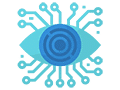
Deja una respuesta